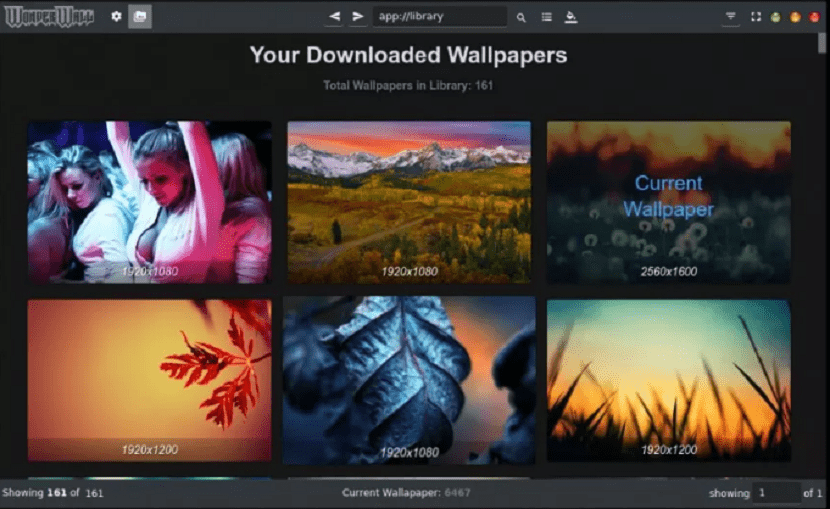
Тапетите добавят индивидуалност и стилСъчетаването на тапетите с темите на черупката GTK, QT или Gnome може да отнеме време, тъй като много пъти те трябва да бъдат преоразмерени или модифицирани.
Wonderwall е отличен инструмент, който може да ви помогне лесно да намерите този тапет които винаги сте търсили.
Wonderwall е мощен мениджър на тапети за десктоп за Unity и GNOME, който ви позволява да разглеждате, изтегляте и прилагате тапети от голяма колекция от тапети.
За Wonderwall
Потребителският интерфейс е толкова остър и мощен, че прави управлението на вашата колекция от изображения много лесно и лесно.
Програмата предоставя изображения с висока разделителна способност, които са подходящи за съвременни широкоекранни монитори.
Включените функции са:
- Търсете тапет с помощта на цветове, тагове, категории, резолюция, популярност, изгледи,
- класификация и др. с мощни филтърни инструменти.
- Изрязан / мащабиран тапет е изтеглен, за да отговаря на вашата разделителна способност на екрана.
- Разгледайте най-голямата колекция от онлайн тапети 4k и Ultra HD в света.
- Категоризирайте изтеглените тапети.
- Разгледайте най-голямата колекция от онлайн тапети 4k и Ultra HD в света.
Въпреки това, все още се разработва, така че някои функции все още имат грешки, но не са достатъчно критични, за да повлияят негативно на функционалността на програмата.
Има повече от 20 категории тапети, от които можете да избирате.; Животни, автомобили, природа, филми и т.н., за да назовем само няколко.
Интерфейсът на програмата отговаря на прозорец, подобен на Mac OS, а не на естествения външен вид на GTK. По подразбиране популярните тапети се зареждат при стартиране на програмата.
Това е една от поразителните характеристики на Wonderwall, е че ви позволява да изброите всички тапети въз основа на избора на цвят
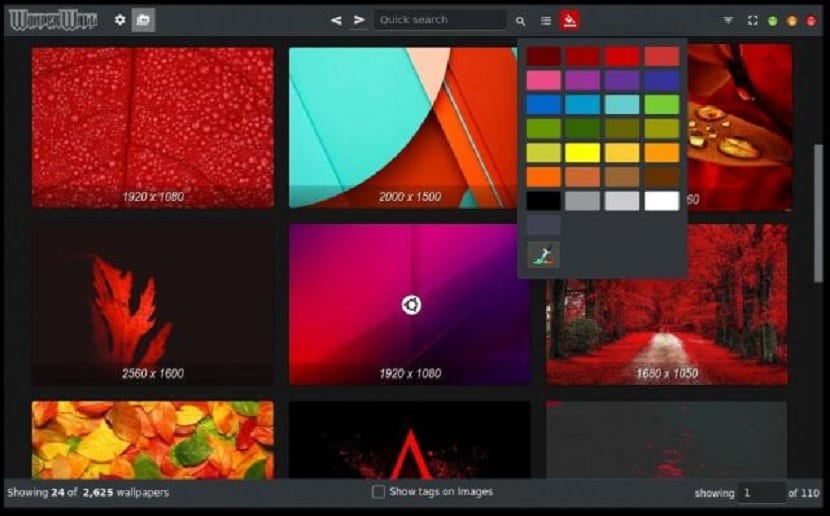
Как да инсталирам Wonderwall на Ubuntu и деривати?
За тези, които се интересуват от възможността да инсталират този инструмент на своята система Те могат да го направят, като следват инструкциите, които споделяме по-долу.
Wonderwall се предлага чрез Snap пакети, така че те трябва да имат поддръжката за инсталиране на този тип приложения в тяхната система.
Забележка: Версиите на Ubuntu 18.04 и 18.10 вече имат тази поддръжка, предишните версии и производни трябва да проверят и в съответния случай да добавят поддръжката.
Командата за инсталиране на Wonderwall в нашата система е:
sudo snap install wonderwall
Основно използване на Wonderwall
За да започнете да използвате това приложение ще трябва да потърсим неговия стартер в менюто на нашето приложение, за да го изпълним.
В случай, че програмата излезе със съобщение за грешка, ще трябва да й предоставим някои разрешения.
Ще преминем към общия преглед на всички приложения и тук щракваме с десния бутон върху приложението Wonderwall, след това щракваме върху „Показване на подробности“ и избираме „Разрешения“, след което активираме „Достъп до файлове в домашната папка“ и започваме програмата отново.
Лентата на заглавието на Wonderwall е разпръсната с бутони и поле за търсене. Вляво е офлайн библиотеката и настройките, полето за търсене в центъра, заедно с бутона напред / назад и някои страхотни опции за персонализиране вдясно.
За да зададете тапета като фон на работния плот, просто кликнете върху изображението и изберете опцията Изтегляне.
След изтеглянето ще щракнем върху изображението и този път ще изберете да зададете тапета да променя фона на вашия работен плот.
Можете също да използвате полето за търсене, за да получите по-прецизирани резултати въз основа на вашите критерии за търсене.
За достъп до категория тапети, просто изберете иконата Категории (до търсенето в заглавната лента) и изберете един от многото възможни списъци.